Correggi l'errore Aw Snap su Google Chrome
Pubblicato: 2017-07-25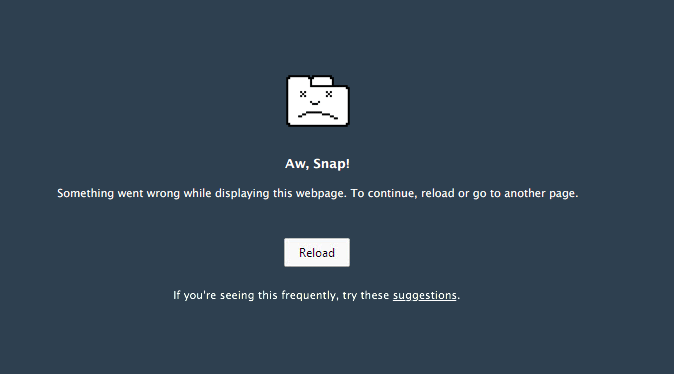
Se stai affrontando l'Aw, Snap! mentre provi ad accedere a un sito Web in Google Chrome, sei nel posto giusto per risolvere il problema. Se stai affrontando l'Aw, Snap! Errore di Google Chrome frequentemente, quindi è un problema che necessita di risoluzione dei problemi. Ma se incontri questo errore di tanto in tanto, nessun problema, puoi tranquillamente ignorare questo errore. L' Aw, Snap! L'errore su Chrome si verifica fondamentalmente quando la pagina Web a cui stai tentando di accedere si arresta in modo imprevisto e non hai altra opzione che chiudere il browser.
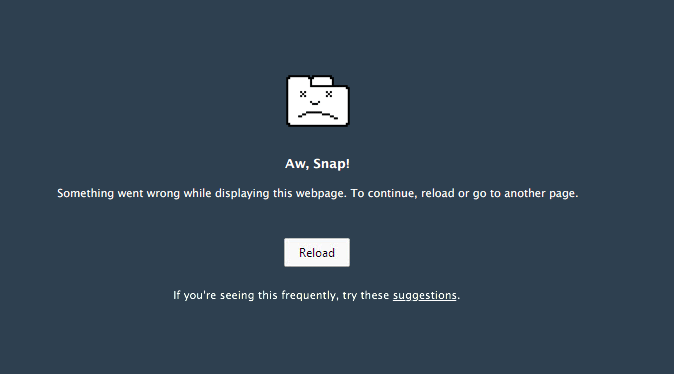
Ah, schiocco!
Qualcosa è andato storto durante la visualizzazione di questa pagina web. Per continuare, ricarica o vai a un'altra pagina.
L'errore precedente si verifica anche se si dispone di una connessione Internet attiva e l'errore stesso non fornisce informazioni corrette sull'errore. Ma dopo aver cercato molto in giro queste sono le possibili cause di Aw, Snap! Errore:
- Indisponibilità temporanea del sito Web dal server
- Estensioni Chrom incompatibili o danneggiate
- Infezione da malware o virus
- Profilo Chrome danneggiato
- Versione Chrome obsoleta
- Siti Web di blocco del firewall
- Memoria difettosa o danneggiata
- Modalità Sandbox
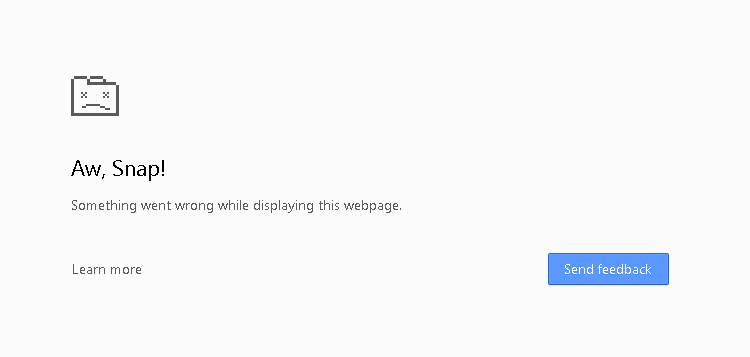
Ora, queste sono le possibili cause che sembrano creare l'Aw, Snap! errore su Google Chrome. Per correggere questo errore, è necessario risolvere tutte le possibili cause di cui sopra perché ciò che potrebbe funzionare per un utente potrebbe non funzionare per un altro. Quindi, senza perdere tempo, vediamo come risolvere effettivamente l'errore Aw Snap su Chrome con la guida alla risoluzione dei problemi elencata di seguito.
Contenuti
- 15 modi per correggere l'errore Aw Snap su Google Chrome
- Metodo 1: Ricarica il sito web
- Metodo 2: riavvia il PC
- Metodo 3: cancella la cronologia di navigazione di Chrome
- Metodo 4: disabilita app ed estensioni
- Metodo 5: ripristina Chrome alle impostazioni di fabbrica
- Metodo 6: aggiorna Google Chrome
- Metodo 7: modifica le impostazioni sulla privacy
- Metodo 8: disabilitare l'accelerazione hardware
- Metodo 9: esegui CCleaner e Malwarebytes
- Metodo 10: eseguire la diagnostica della memoria di Windows
- Metodo 11: disabilitare temporaneamente antivirus e firewall
- Metodo 12: utilizza lo strumento di pulizia ufficiale di Google Chrome
- Metodo 13: crea un nuovo profilo utente per Chrome
- Metodo 14: disabilitare la modalità sandbox
- Metodo 15: reinstalla Chrome
15 modi per correggere l'errore Aw Snap su Google Chrome
Assicurati di creare un punto di ripristino nel caso qualcosa vada storto.
Metodo 1: Ricarica il sito web
La soluzione più semplice per questo problema è ricaricare il sito Web a cui stavi tentando di accedere. Verifica se riesci ad accedere ad altri siti Web in una nuova scheda e quindi prova a ricaricare di nuovo la pagina Web che visualizza " Errore Aw Snap ".
Se il particolare sito Web non si carica ancora, chiudi il browser e aprilo di nuovo. Quindi prova di nuovo a visitare il sito Web che in precedenza dava l'errore e questo potrebbe essere in grado di risolvere il problema.
Inoltre, assicurati di chiudere tutte le altre schede prima di provare a ricaricare la pagina Web specificata. Poiché Google Chrome richiede molte risorse e l'esecuzione di molte schede contemporaneamente può causare questo errore.
Metodo 2: riavvia il PC
Mentre molti problemi nel PC possono essere risolti semplicemente riavviando il PC, quindi perché non provare lo stesso per questo problema. L'errore "Aw Snap" sembra risolversi semplicemente riavviando il dispositivo, ma questo metodo potrebbe funzionare o meno per te a seconda della configurazione del sistema.

Inoltre, se non riesci ancora a caricare il sito Web, prova a utilizzare un altro PC o il PC di un tuo amico per verificare se anche loro devono affrontare un problema simile durante l'accesso alla stessa pagina Web. In tal caso, non devi preoccuparti, poiché il problema è correlato al lato server e puoi semplicemente rilassarti fino a quando il problema non viene risolto dall'amministratore del sito Web.
Metodo 3: cancella la cronologia di navigazione di Chrome
1. Apri Google Chrome e premi Ctrl + Maiusc + Canc per aprire la cronologia.
2. Oppure, fare clic sull'icona a tre punti (Menu) e selezionare Altri strumenti, quindi fare clic su Cancella dati di navigazione.

3. Seleziona/spunta la casella accanto a Cronologia esplorazioni , Cookie e altri dati del sito e Immagini e file memorizzati nella cache.
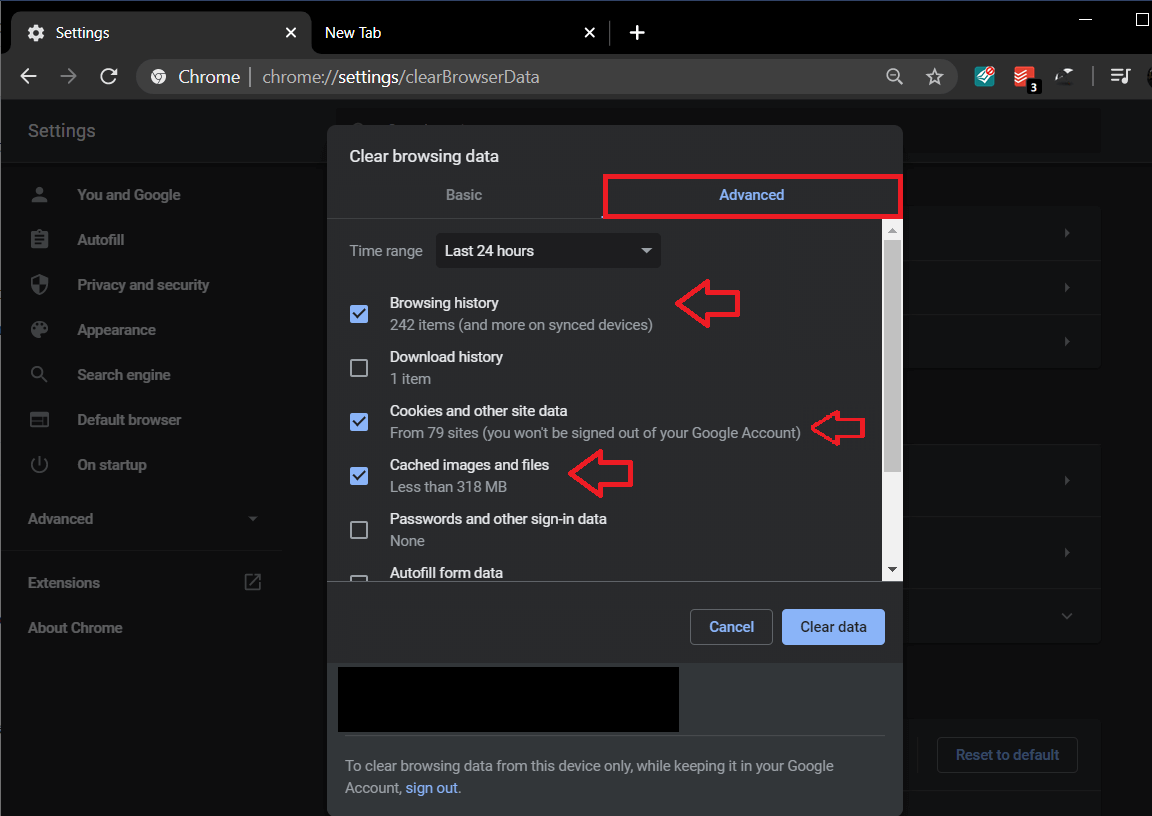
4. Fare clic sul menu a discesa accanto a Intervallo di tempo e selezionare Sempre .

5. Infine, fare clic sul pulsante Cancella dati .

6. Chiudi il browser e riavvia il PC.
Metodo 4: disabilita app ed estensioni
1. Fare clic sul pulsante del menu e poi su Altri strumenti . Dal sottomenu Altri strumenti, fare clic su Estensioni .
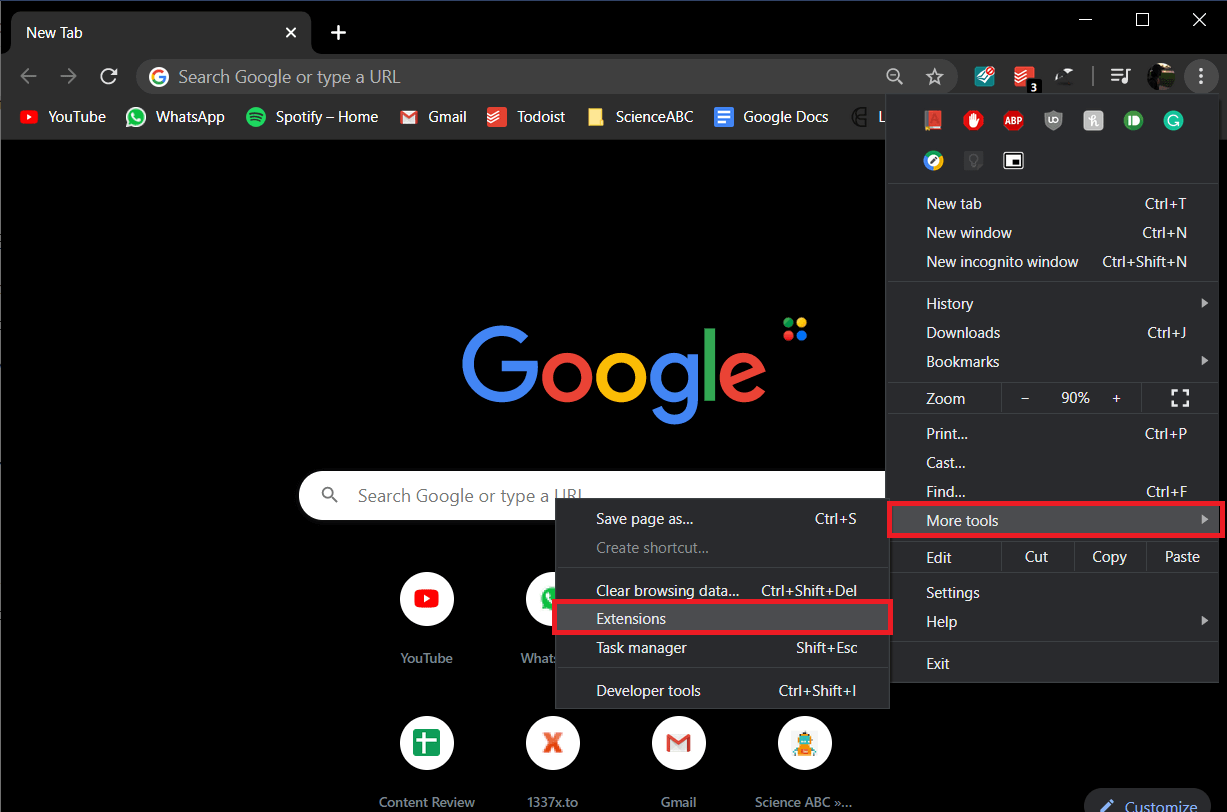
2. Si aprirà una pagina web che elenca tutte le estensioni che hai installato sul tuo browser Chrome. Fare clic sull'interruttore a levetta accanto a ciascuno di essi per disattivarli.

3. Dopo aver disabilitato tutte le estensioni , riavvia Chrome e controlla se sei in grado di correggere l'errore Aw Snap su Chrome.
4. In tal caso, l'errore è stato causato da una delle estensioni. Per trovare l'estensione difettosa, attivali uno per uno e disinstalla l'estensione colpevole una volta trovata.
Metodo 5: ripristina Chrome alle impostazioni di fabbrica
1. Apri il menu a discesa Impostazioni di Chrome per trovare Impostazioni avanzate e fai clic su di esso.

2. In Ripristina e ripulisci, pulisci su "Ripristina le impostazioni ai valori predefiniti originali".
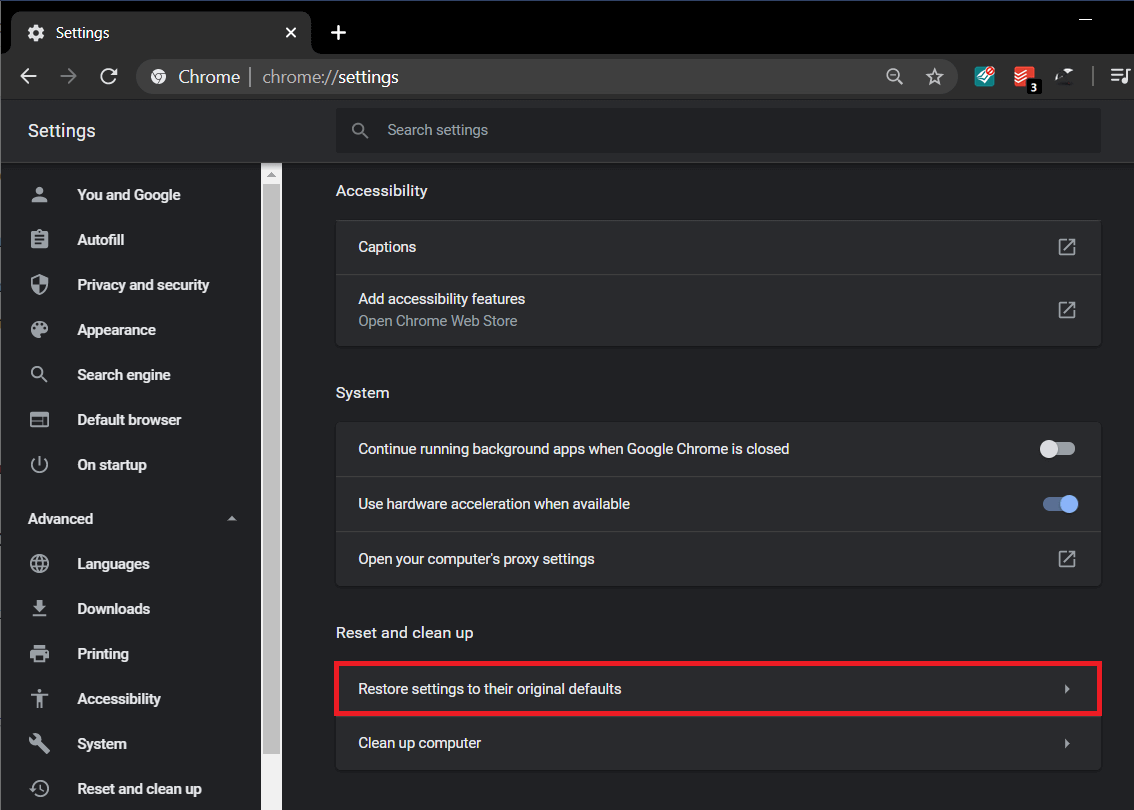
3. Nella finestra pop-up che segue, leggi attentamente la nota per capire cosa accadrà ripristinando Chrome e conferma l'azione facendo clic su Ripristina impostazioni .

Metodo 6: aggiorna Google Chrome
1. Apri Chrome e fai clic sul pulsante del menu "Personalizza e controlla Google Chrome" (tre punti verticali) nell'angolo in alto a destra.
2. Fai clic su Guida nella parte inferiore del menu e, dal sottomenu Guida, fai clic su Informazioni su Google Chrome .

3. Una volta aperta la pagina Informazioni su Chrome, inizierà automaticamente a verificare la presenza di aggiornamenti e il numero di versione corrente verrà visualizzato sotto di essa.
4. Se è disponibile un nuovo aggiornamento di Chrome, verrà installato automaticamente. Basta seguire le istruzioni sullo schermo.
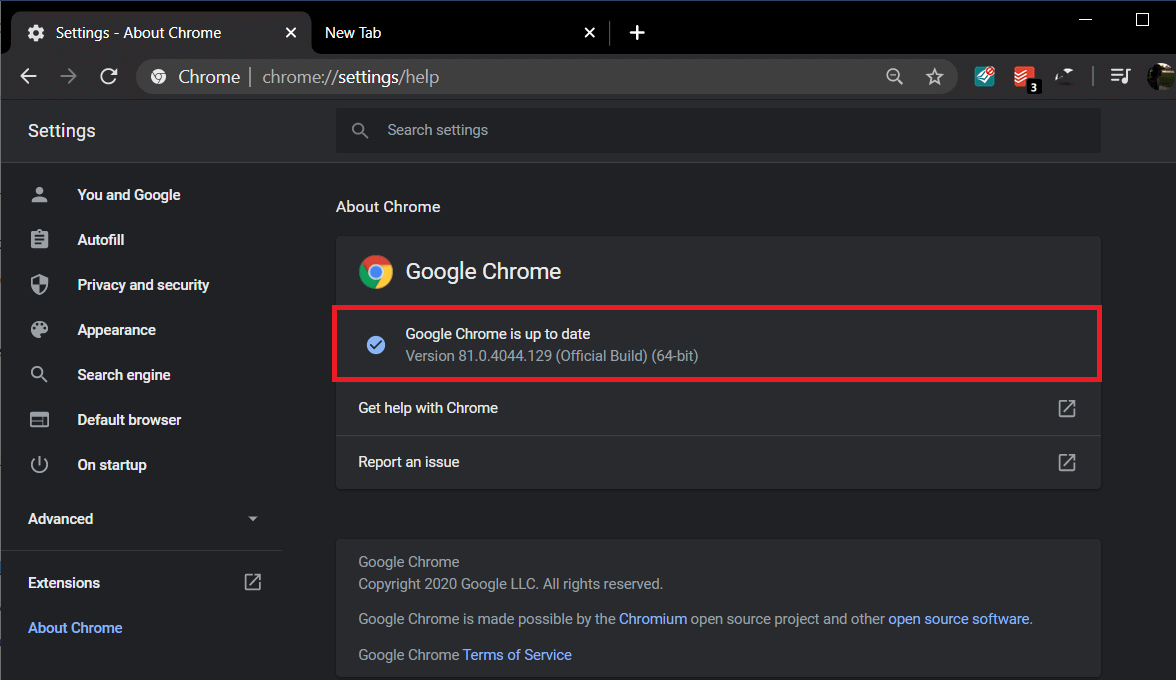
Questo aggiornerà Google Chrome alla sua ultima build che potrebbe aiutarti a correggere l'errore Aw Snap di Google Chrome.
Metodo 7: modifica le impostazioni sulla privacy
1. Apri di nuovo Google Chrome e quindi apri Impostazioni.
2. Scorri verso il basso fino a trovare la sezione Privacy e Sicurezza .
3. Ora in Privacy e sicurezza assicurati che le seguenti opzioni siano selezionate o attivate:
- Utilizzare un servizio Web per risolvere gli errori di navigazione
- Utilizza un servizio di previsione per completare le ricerche e gli URL digitati nella barra degli indirizzi
- Utilizza un servizio di previsione per caricare le pagine più rapidamente
- Proteggi te e il tuo dispositivo da siti pericolosi
- Invia automaticamente statistiche sull'utilizzo e rapporti sugli arresti anomali a Google
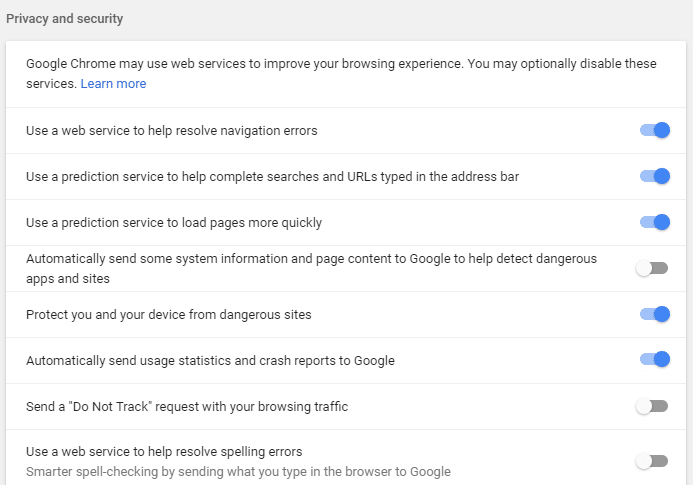
4. Riavvia Google Chrome e verifica se sei in grado di correggere l'errore Aw Snap su Google Chrome.
Metodo 8: disabilitare l'accelerazione hardware
1. Innanzitutto, avvia il browser Google Chrome e fai clic sui tre punti disponibili in alto a destra nella finestra del browser.
2. Ora vai all'opzione Impostazioni e poi Impostazioni avanzate .

3. Troverai l'opzione "Usa accelerazione hardware quando disponibile" nella colonna Sistema nelle Impostazioni avanzate .


4. Qui devi disattivare l'interruttore per disabilitare l'accelerazione hardware .
4. Riavvia Chrome e questo dovrebbe aiutarti a correggere l'errore Aw Snap su Chrome.
Metodo 9: esegui CCleaner e Malwarebytes
1. Scarica e installa CCleaner e Malwarebytes.
2. Esegui Malwarebytes e lascia che esegua la scansione del tuo sistema alla ricerca di file dannosi. Se viene trovato del malware, lo rimuoverà automaticamente.

3. Ora esegui CCleaner e seleziona Custom Clean .
4. In Pulizia personalizzata, seleziona la scheda Windows , quindi assicurati di selezionare le impostazioni predefinite e fai clic su Analizza .

5. Una volta completata l'analisi, assicurati di rimuovere i file da eliminare.
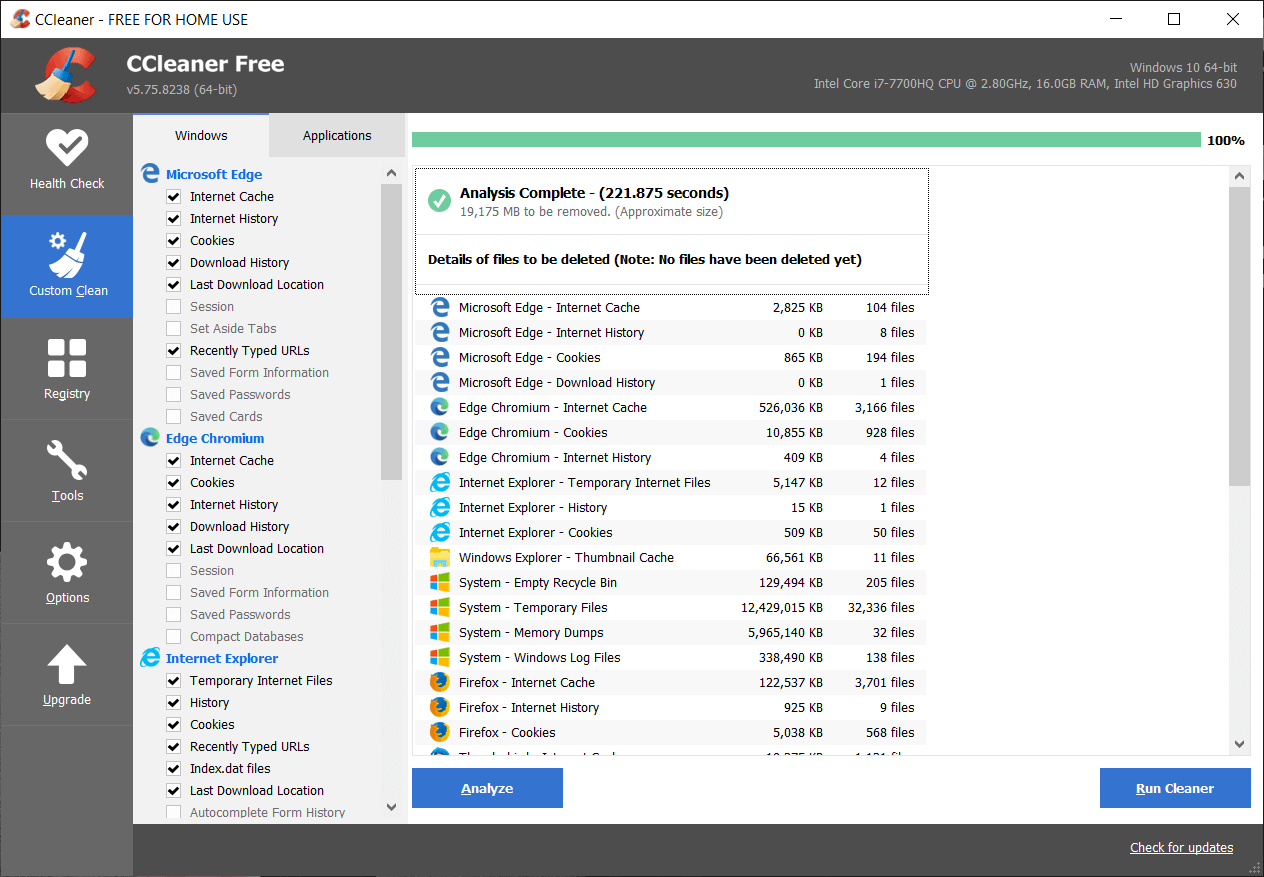
6. Infine, fai clic sul pulsante Esegui Cleaner e lascia che CCleaner faccia il suo corso.
7. Per pulire ulteriormente il tuo sistema, seleziona la scheda Registro di sistema e assicurati che sia selezionato quanto segue:

8. Fare clic sul pulsante Cerca problemi e consentire a CCleaner di eseguire la scansione, quindi fare clic sul pulsante Correggi problemi selezionati .

9. Quando CCleaner chiede " Vuoi eseguire il backup delle modifiche al registro? ” seleziona Sì .
10. Una volta completato il backup, fare clic sul pulsante Risolvi tutti i problemi selezionati .
11. Riavvia il PC per salvare le modifiche.
Metodo 10: eseguire la diagnostica della memoria di Windows
1. Digita la memoria nella barra di ricerca di Windows e seleziona “ Diagnostica memoria di Windows. "

2. Nella serie di opzioni visualizzate, seleziona “ Riavvia ora e verifica la presenza di problemi. "

3. Dopodiché Windows si riavvierà per verificare la presenza di possibili errori nella RAM e, si spera, visualizzerà i possibili motivi per cui stai riscontrando l'errore Aw Snap su Google Chrome.
4. Riavvia il PC per salvare le modifiche.
Metodo 11: disabilitare temporaneamente antivirus e firewall
A volte il programma antivirus può causare l'errore Aw Snap su Chrome e per verificare che questo non sia il caso qui, è necessario disabilitare l'antivirus per un periodo di tempo limitato in modo da poter verificare se l'errore viene ancora visualizzato quando l'antivirus è disattivato.
1. Fare clic con il pulsante destro del mouse sull'icona del programma antivirus nella barra delle applicazioni e selezionare Disattiva.

2. Quindi, seleziona l'intervallo di tempo per il quale l' Antivirus rimarrà disabilitato.

Nota: scegli il minor tempo possibile, ad esempio 15 minuti o 30 minuti.
3. Al termine, prova nuovamente a connetterti per aprire Google Chrome e verifica se l'errore si risolve o meno.
4. Cerca il pannello di controllo dalla barra di ricerca del menu Start e fai clic su di esso per aprire il Pannello di controllo.

5. Quindi, fare clic su Sistema e sicurezza, quindi su Windows Firewall.
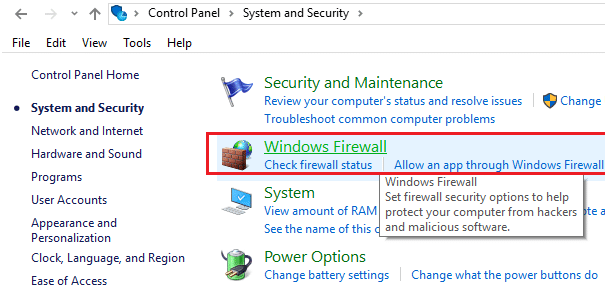
6. Ora dal riquadro della finestra di sinistra, fai clic su Attiva o disattiva Windows Firewall.

7. Seleziona Disattiva Windows Firewall e riavvia il PC.

Prova ancora ad aprire Google Chrome e visita la pagina web che in precedenza mostrava l' errore Aw Snap. Se il metodo sopra non funziona, assicurati di seguire esattamente gli stessi passaggi per riaccendere il firewall.
Metodo 12: utilizza lo strumento di pulizia ufficiale di Google Chrome
Lo strumento di pulizia ufficiale di Google Chrome aiuta a scansionare e rimuovere i software che potrebbero causare problemi con Chrome come arresti anomali, pagine di avvio o barre degli strumenti insolite, annunci imprevisti di cui non è possibile eliminare o modificare in altro modo la tua esperienza di navigazione.

Metodo 13: crea un nuovo profilo utente per Chrome
Nota: assicurati che Chrome sia completamente chiuso se non termina il suo processo da Task Manager.
1. Premi il tasto Windows + R, quindi digita quanto segue e premi Invio:
%USERPROFILE%\AppData\Local\Google\Chrome\Dati utente
2. Ora torna alla cartella predefinita in un'altra posizione e quindi elimina questa cartella.

3. Ciò eliminerebbe tutti i dati utente, i segnalibri, la cronologia, i cookie e la cache di Chrome.
4. Fare clic sull'icona dell'utente visualizzata nell'angolo in alto a destra accanto al simbolo dei tre punti verticali.

5. Fare clic sul piccolo ingranaggio in linea con Altre persone per aprire la finestra Gestisci persone.

6. Fare clic sul pulsante Aggiungi persona presente in basso a destra nella finestra.

7. Digita un nome per il tuo nuovo profilo Chrome e seleziona un avatar per esso. Quando hai finito, fai clic su Aggiungi .

Metodo 14: disabilitare la modalità sandbox
1. Assicurati che Chrome non sia in esecuzione oppure apri Task Manager e termina il processo di Google Chrome.
2. Ora trova il collegamento di Chrome sul desktop, quindi fai clic con il pulsante destro del mouse su di esso e seleziona Proprietà.

3. Passare alla scheda Collegamento e aggiungere –no-sandbox o -no-sandbox nel campo Destinazione dopo le virgolette.

Nota: aggiungi solo uno spazio vuoto dopo le virgolette e poi -no-sandbox alla fine.
4. Fare clic su Applica seguito da OK.
5. Apri nuovamente Google Chrome da questo collegamento e si aprirà con la sandbox disabilitata.
Metodo 15: reinstalla Chrome
Infine, se nessuno dei metodi sopra menzionati ha funzionato e hai davvero bisogno di correggere l'errore Aw Snap Chrome, considera la possibilità di reinstallare il browser. Prima di disinstallare l'applicazione, assicurati di sincronizzare i dati di navigazione con il tuo account.
1. Digita Pannello di controllo nella barra di ricerca e premi invio quando la ricerca ritorna per avviare il Pannello di controllo.

2. Nel Pannello di controllo, fare clic su Programmi e funzionalità .

3. Individua Google Chrome nella finestra Programmi e funzionalità e fai clic con il pulsante destro del mouse su di esso. Seleziona Disinstalla .
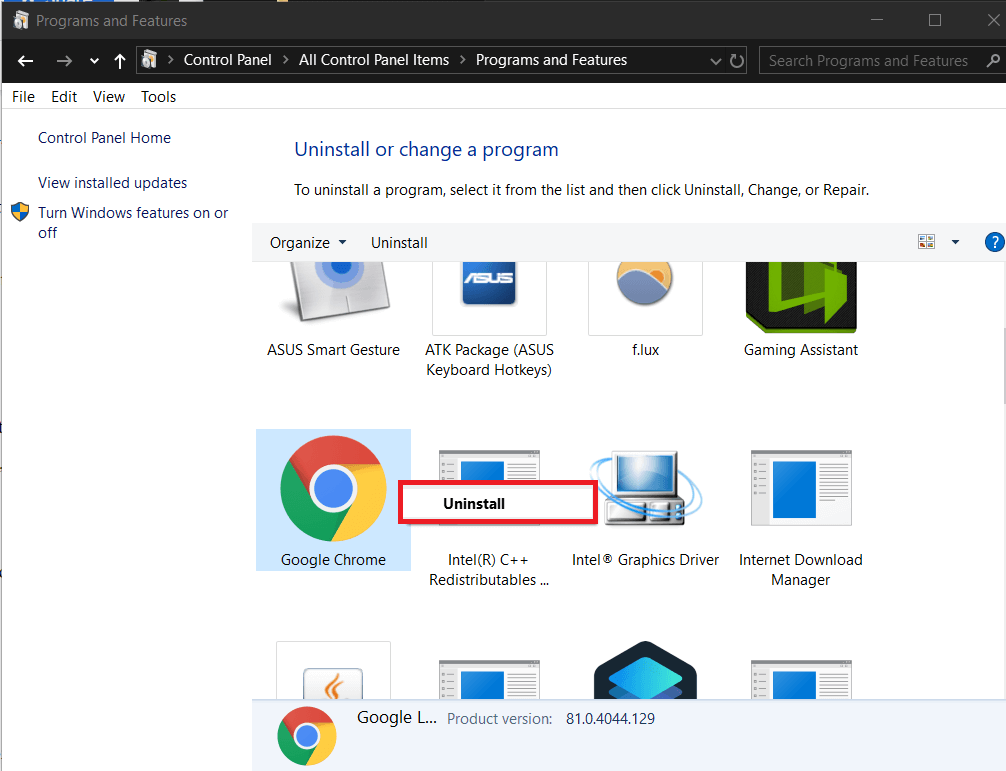
4. Apparirà un pop-up di controllo dell'account utente che richiede la tua conferma. Fare clic su Sì per confermare l'azione.
5. Riavvia il PC, quindi scarica nuovamente l'ultima versione di Google Chrome.
Raccomandato per te:
- Fix Windows Media Player non può riprodurre il file
- Correzione Le proprietà per questo elemento non sono disponibili
- Come risolvere Esplora file di Windows continua ad aggiornarsi
- Correggi l'errore di gestione delle credenziali 0x80070057 Il parametro non è corretto
Ecco fatto, hai risolto correttamente l'errore Aw Snap su Google Chrome , ma se hai ancora domande su questo post, sentiti libero di chiederle nella sezione commenti.
